क्या आपको कभी PDF में दूरी मापने की ज़रूरत पड़ी है? अगर आप आर्किटेक्चर ब्लूप्रिंट, गार्डन लेआउट, निर्माण योजनाओं और अन्य स्थान-आधारित दस्तावेज़ों वाली PDF फ़ाइलों पर काम कर रहे हैं, तो यह बहुत आम है। PDF में सटीक मापों का पता लगाना बहुत मुश्किल हो सकता है, खासकर अगर वे स्पष्ट रूप से नहीं लिखे गए हों, या माप पूरी तरह से गायब हों।
इस समस्या को हल करने के लिए, आप Adobe Acrobat माप उपकरण का उपयोग करके PDF में तुरंत सटीक माप बना सकते हैं। इस लेख में, हम आपको दूरी, परिमाप और क्षेत्रफल के माप बनाने के लिए Adobe Acrobat माप उपकरण का उपयोग करने का तरीका बताएँगे, साथ ही इस प्रक्रिया के चरण-दर-चरण निर्देश भी देंगे। साथ ही, हम आपको एक्रोबैट का एक वैकल्पिक माप उपकरण - UPDF भी बताएँगे , जो आपकी PDF को आसान और किफ़ायती तरीके से मापने में आपकी मदद करेगा। अगर आप किसी बेहतर विकल्प का उपयोग करना चाहते हैं, तो आप इसे आज़माने के लिए नीचे दिए गए बटन पर क्लिक कर सकते हैं।
Windows • macOS • iOS • Android 100% सुरक्षित
भाग 1. एडोब एक्रोबैट माप उपकरण में क्या विशेषताएं हैं?
Adobe Acrobat आपको PDF फ़ाइलों में ऑब्जेक्ट्स की दूरी , परिधि या क्षेत्रफल मापने की सुविधा देता है। आप अपने PDF में तत्वों के बीच की जगह या दस्तावेज़ को किसी पेशेवर प्रिंटर पर भेजने से पहले उसके हाशिये को मापने के लिए भी इन माप उपकरणों का इस्तेमाल कर सकते हैं।
दूरी उपकरण आपको बिंदु A से बिंदु B तक एक माप लेने की अनुमति देता है । यह एक सरल उपकरण है, और आपको बस पहले बिंदु पर क्लिक करना होगा, और फिर दूसरे बिंदु पर क्लिक करना होगा।
परिधि उपकरण आपको किसी चीज़ के चारों ओर कई बिंदुओं पर, जैसे कि त्रिभुज, आयत या असामान्य आकृति के चारों ओर , माप लेने की सुविधा देता है। आपको बस उस प्रत्येक बिंदु पर क्लिक करना है जहाँ आप माप रहे हैं, और फिर माप पूरा होने पर अंतिम बिंदु पर डबल-क्लिक करना है।
क्षेत्र उपकरण आपको पीडीएफ पर खींची गई रेखाओं के समूह के भीतर के क्षेत्र को मापने की सुविधा देता है । आप जितने चाहें उतने बिंदुओं पर क्लिक कर सकते हैं, और फिर क्षेत्र माप पूरा करने के लिए अंतिम बिंदु को पहले बिंदु से जोड़ना सुनिश्चित करें।
भाग 2. एडोब एक्रोबैट प्रो मापन उपकरण का उपयोग कैसे करें?
एडोब एक्रोबैट मापन उपकरण का उपयोग करना काफी आसान है। बस नीचे दिए गए निर्देशों का पालन करें।
चरण 1 - माप उपकरण खोलें
जब आप Adobe Acrobat में PDF खोलते हैं, तो मापन उपकरण अपने आप नहीं खुलते। मापन उपकरणों को सक्रिय करने के लिए, Adobe मेनू के ऊपरी बाएँ भाग में "टूल्स" पर क्लिक करें।
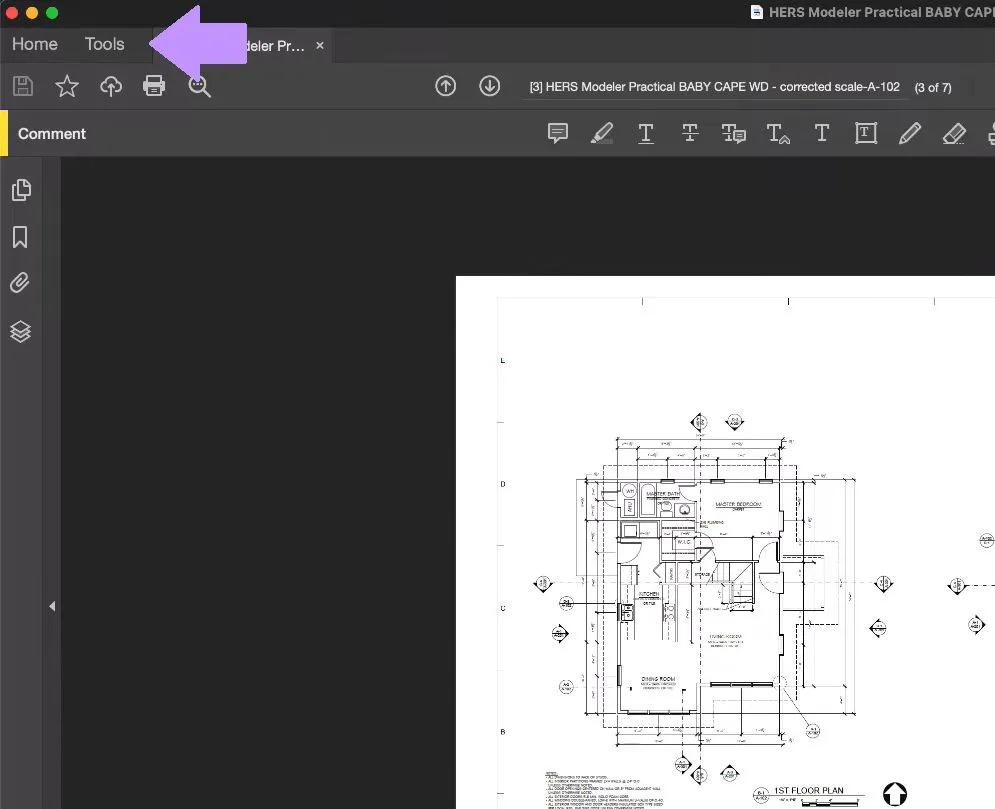
उपकरण अनुभाग में, "माप" पर क्लिक करें, और यह आपको पीडीएफ पर वापस ले जाएगा, और मापने वाले उपकरण कार्यक्षेत्र के शीर्ष पर खुल जाएंगे।

चरण 2 - मापने का पैमाना सेट करें
अपनी PDF में कुछ भी मापने से पहले, आपको सही माप पैमाना सेट करना होगा ताकि आपके माप सटीक हों। PDF पर कहीं भी राइट-क्लिक करें और "पैमाना अनुपात और परिशुद्धता बदलें" चुनें।
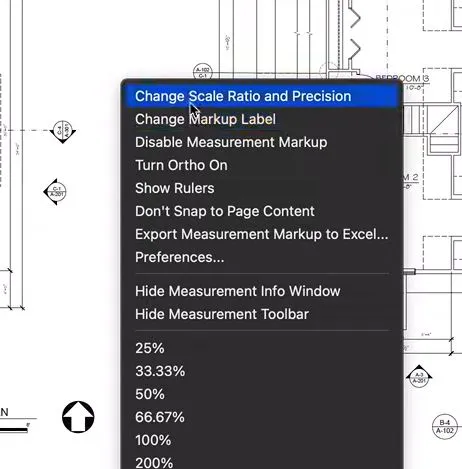
इससे एक बॉक्स खुलेगा, जहां आप अपने दस्तावेज़ के लिए सही पैमाना निर्धारित कर सकते हैं, जिसमें माप की इकाई, जैसे इंच, फुट, मीटर आदि को बदलना भी शामिल है। जब आप अपने माप पैमाने से संतुष्ट हों, तो "ओके" पर क्लिक करें।
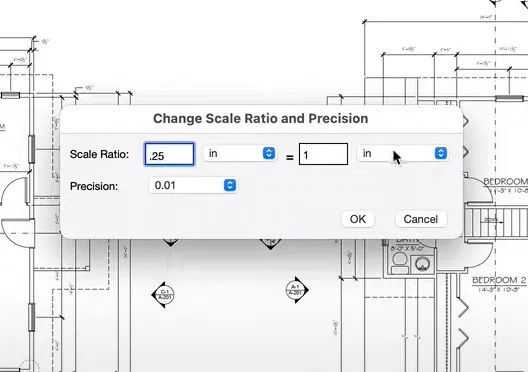
चरण 3 - मापने का उपकरण चुनें
Adobe Acrobat कार्यक्षेत्र पर, आपको मापन उपकरण (ऊपरी दाएँ कोने में दूरी, परिधि और क्षेत्रफल) दिखाई देंगे। आप "स्नैप प्रकार" भी देख सकते हैं, जो वे सेटिंग्स हैं जो यह निर्धारित करती हैं कि आपकी रेखाएँ कहाँ स्नैप होंगी। आप पथों पर स्नैप, अंतिम बिंदुओं पर स्नैप, मध्य बिंदुओं पर स्नैप, या प्रतिच्छेदों पर स्नैप चुन सकते हैं।
कार्यक्षेत्र के नीचे दाईं ओर, आप दूरी उपकरण देख सकते हैं, जिसमें दूरी, कोण, x-अक्ष, y-अक्ष, स्केल अनुपात और परिशुद्धता के बारे में जानकारी शामिल है।
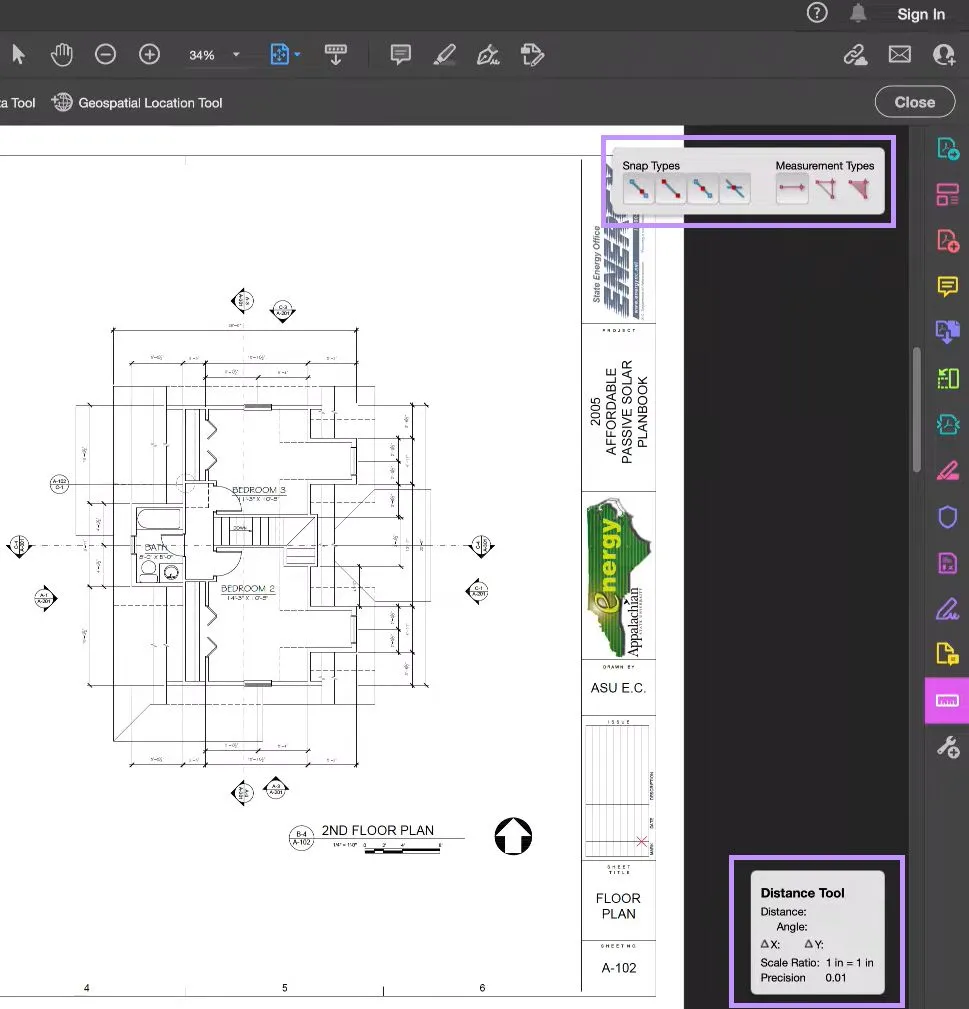
चरण 4 - दूरी मापें
PDF में दूरी मापने के लिए , दूरी टूल चुनें। दूरी मापना शुरू करने के लिए बिंदु A पर क्लिक करें, और फिर माप पूरा करने के लिए बिंदु B पर क्लिक करें। अगर आपको माप पूरा होने से पहले इसे रद्द करना है, तो आप "एस्केप" पर क्लिक कर सकते हैं।
बिंदु A और बिंदु B पर क्लिक करने के बाद, आप माप को उस रेखा से दूर खींच सकते हैं जिसे आप माप रहे थे। इससे यह सुनिश्चित होता है कि आप माप देख पा रहे हैं और यह किसी रेखा से छिपा नहीं है।
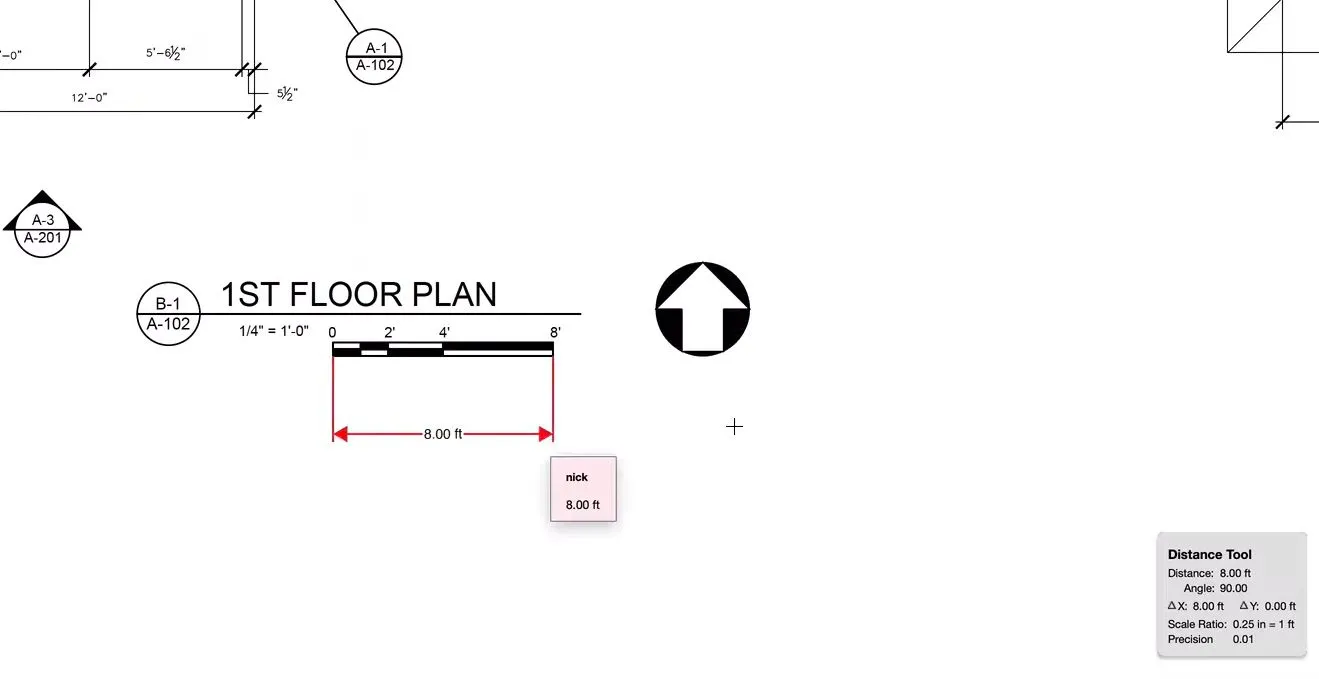
चरण 5 - परिधि मापें
एडोब एक्रोबैट में परिधि मापने के लिए, आप किसी आकृति के चारों ओर परिधि मापने के लिए जितने चाहें उतने क्लिक कर सकते हैं। परिधि के आरंभ में क्लिक करके शुरुआत करें, और फिर परिधि पर हर उस बिंदु पर फिर से क्लिक करें जहाँ माप की दिशा बदलने की आवश्यकता है।
जैसे-जैसे आप अपना परिमाप खींचेंगे, आप देखेंगे कि प्रत्येक नई रेखा जुड़ने के साथ माप बढ़ता ही जाएगा।
परिधि माप समाप्त करने के लिए, आप या तो डबल-क्लिक कर सकते हैं, या आप राइट-क्लिक करके "पूर्ण माप" का चयन कर सकते हैं।
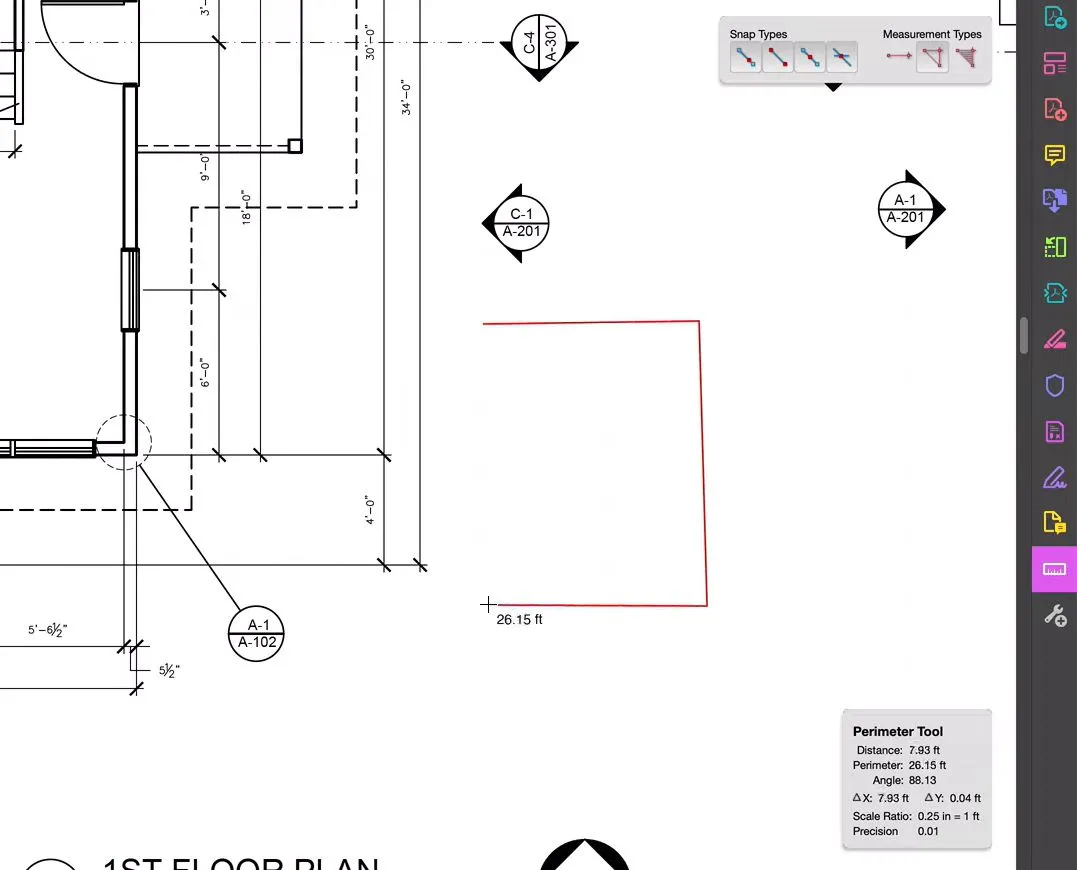
चरण 6 - क्षेत्रफल मापें
क्षेत्र मापन उपकरण चुनें और जहाँ भी आप अपना क्षेत्र मापना शुरू करना चाहते हैं, वहाँ क्लिक करें। फिर, उस कुल क्षेत्रफल को शामिल करने के लिए जितनी बार चाहें उतनी बार क्लिक करें जिसे आप मापना चाहते हैं। जब आपका काम पूरा हो जाए, तो सुनिश्चित करें कि अंतिम रेखा उस पहली रेखा से जुड़ती है जिससे आपने शुरू किया था, ताकि आपके पास एक बंद आकृति हो।
एक बार जब आप अंतिम लाइन को पहले माप बिंदु से जोड़ देंगे, तो आपको कुल क्षेत्रफल माप के साथ एक वर्गाकार पॉप-अप दिखाई देगा।
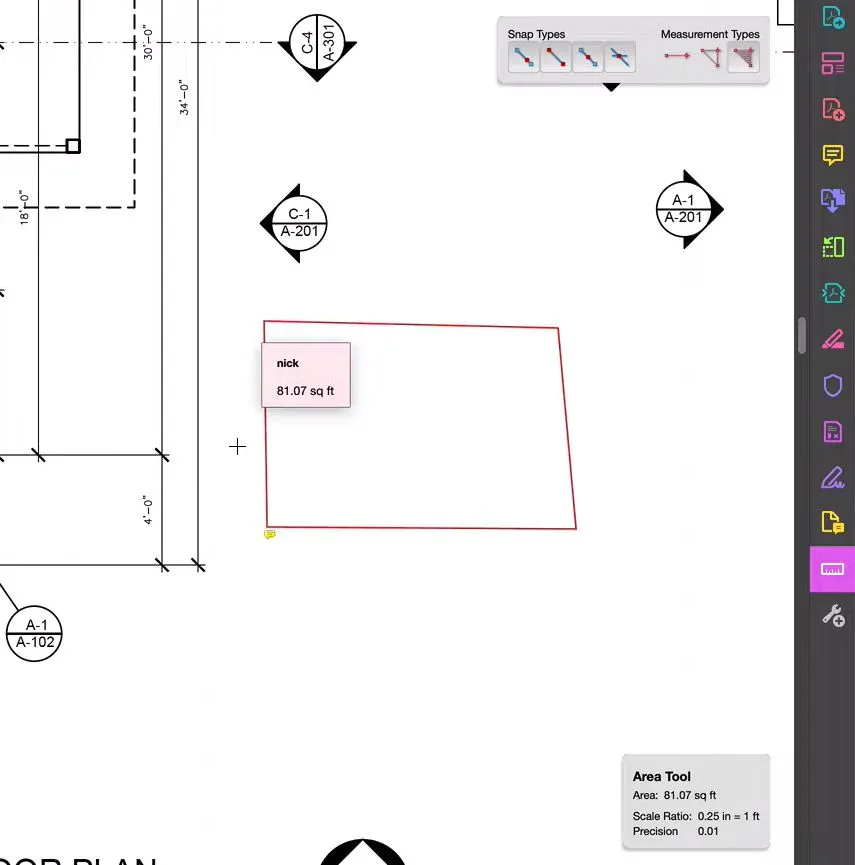
चरण 7 - पीडीएफ सहेजें
जब आप सभी आवश्यक माप ले लें, तो एडोब एक्रोबैट के ऊपरी बाएं कोने में "सहेजें" आइकन पर क्लिक करें।
भाग 3. एडोब एक्रोबैट माप उपकरण काम क्यों नहीं कर रहा है?
हालाँकि Adobe Acrobat आमतौर पर विश्वसनीय होता है, फिर भी आपको Adobe Acrobat माप उपकरण के काम न करने की समस्या हो सकती है। यहाँ दो प्रमुख समस्याएँ दी गई हैं जिनका आप सामना कर सकते हैं, और आप उन्हें कैसे हल कर सकते हैं:
माप गलत हैं: अगर आपके माप गलत हैं, तो हो सकता है कि आपने अपनी योजनाओं के अनुसार पैमाना सेट नहीं किया हो। इस समस्या को ठीक करने के लिए, जिस PDF को आप माप रहे हैं, उस पर कहीं भी राइट-क्लिक करें और "पैमाना अनुपात और परिशुद्धता बदलें" चुनें। यहाँ से, आप अपने PDF के लिए सही पैमाना और माप की इकाइयाँ सेट कर सकते हैं।
मापन उपकरण बार-बार क्रैश हो रहा है: अगर Adobe Acrobat हर बार मापन उपकरण इस्तेमाल करने पर क्रैश हो जाता है, तो आपको शायद अपना सॉफ़्टवेयर अपडेट करना होगा। ऐसा करने के लिए, "सहायता" > "अपडेट की जाँच करें" पर क्लिक करें और फिर अपना सॉफ़्टवेयर अपडेट करें। आप Adobe Acrobat को रीस्टार्ट करके भी देख सकते हैं कि इससे कोई मदद मिलती है या नहीं।
भाग 4. बोनस टिप: एडोब एक्रोबैट माप उपकरण का सबसे अच्छा विकल्प
Adobe Acrobat की मासिक सदस्यता महंगी हो सकती है और यह कभी-कभी काम भी नहीं कर सकती है, इसलिए अगर आपको PDF में माप के लिए Adobe Acrobat के विकल्प की ज़रूरत है , तो हम UPDF आज़माने की सलाह देते हैं। UPDF में Adobe Acrobat के समान ही माप सुविधाएँ हैं, जैसे दूरी, परिधि और क्षेत्रफल मापना, लेकिन इसमें कुछ अतिरिक्त सुविधाएँ भी हैं, जैसे कि आपके मापों को नाम देना और उन्हें अनुकूलित करना। UPDF, Adobe Acrobat की तुलना में ज़्यादा किफ़ायती भी है और इसमें आपकी PDF को पढ़ने, उन पर टिप्पणी करने और उन्हें अनुकूलित करने में मदद करने के लिए कई शक्तिशाली सुविधाएँ हैं।
क्या आप UPDF को आज़माना चाहते हैं और यह देखना चाहते हैं कि यह मापक उपकरण Adobe Acrobat से कैसे तुलना करता है? UPDF डाउनलोड करने और आज ही अपना निःशुल्क परीक्षण शुरू करने के लिए नीचे दिए गए बटन पर क्लिक करें।
Windows • macOS • iOS • Android 100% सुरक्षित
एडोब एक्रोबैट माप उपकरण विकल्प का उपयोग कैसे करें?
UPDF का उपयोग करके PDF में दूरी, परिमाप और क्षेत्रफल मापना बहुत आसान है। इस प्रक्रिया को पूरा करने के लिए इन आसान चरणों का पालन करें।
चरण 1 - मापने का उपकरण चुनें
UPDF में, अपनी PDF फ़ाइल को " फ़ाइल खोलें " बॉक्स में खींचकर और छोड़कर खोलें । फिर, बाईं ओर " टूल्स " में " टिप्पणी " पर क्लिक करें, और फिर ऊपर दिए गए टूल्स में से " दूरी टूल " चुनें। हम देखेंगे कि प्रत्येक प्रकार का माप कैसे किया जाता है: दूरी, परिमाप और क्षेत्रफल।
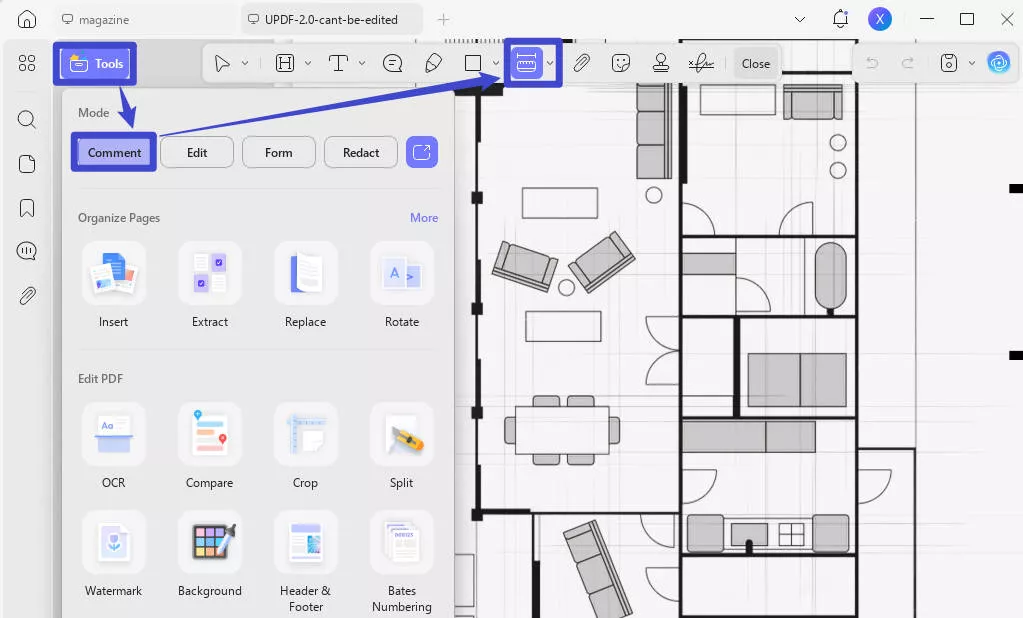
चरण 2 - दूरी मापें
" दूरी उपकरण " चुनें । बिंदु A पर क्लिक करें जहाँ आप माप शुरू करना चाहते हैं, फिर बिंदु B पर क्लिक करें जहाँ आप माप समाप्त करना चाहते हैं। जैसे ही आप अपनी रेखा खींचते हैं, आपको निचले दाएँ कोने में दूरी उपकरण दिखाई देगा जो आपके माप के बारे में जानकारी देता है।
आप माप समाप्त करने के लिए पुनः क्लिक कर सकते हैं, या फिर आप रेखा को उस दूरी से दूर खींच सकते हैं जिसे आप माप रहे थे ताकि आप उसे अधिक स्पष्ट रूप से देख सकें।
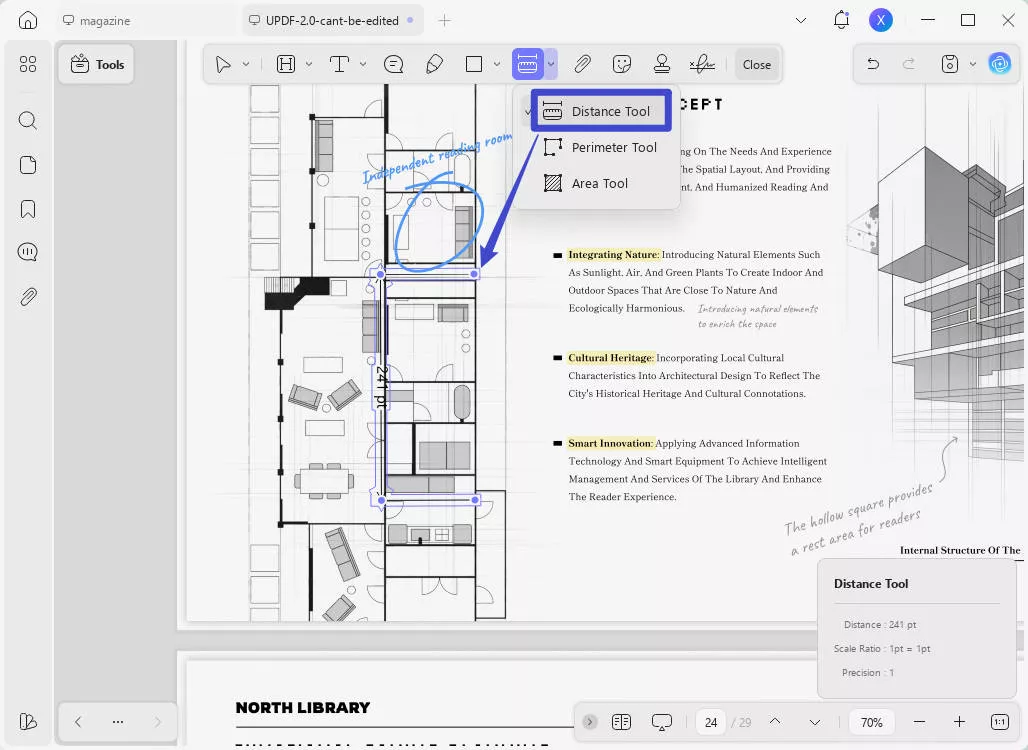
चरण 3 - परिधि मापें
मापन उपकरणों में से, " परिधि उपकरण " चुनें। बिंदु A पर क्लिक करें, जहाँ से आप परिधि माप शुरू करना चाहते हैं, और फिर उन सभी स्थानों पर क्लिक करें जहाँ आप एक नया मापन बिंदु जोड़ना चाहते हैं। जब आप परिधि मापना बंद करने के लिए तैयार हों, तो माप पूरा करने के लिए अंतिम बिंदु पर डबल-क्लिक करें।
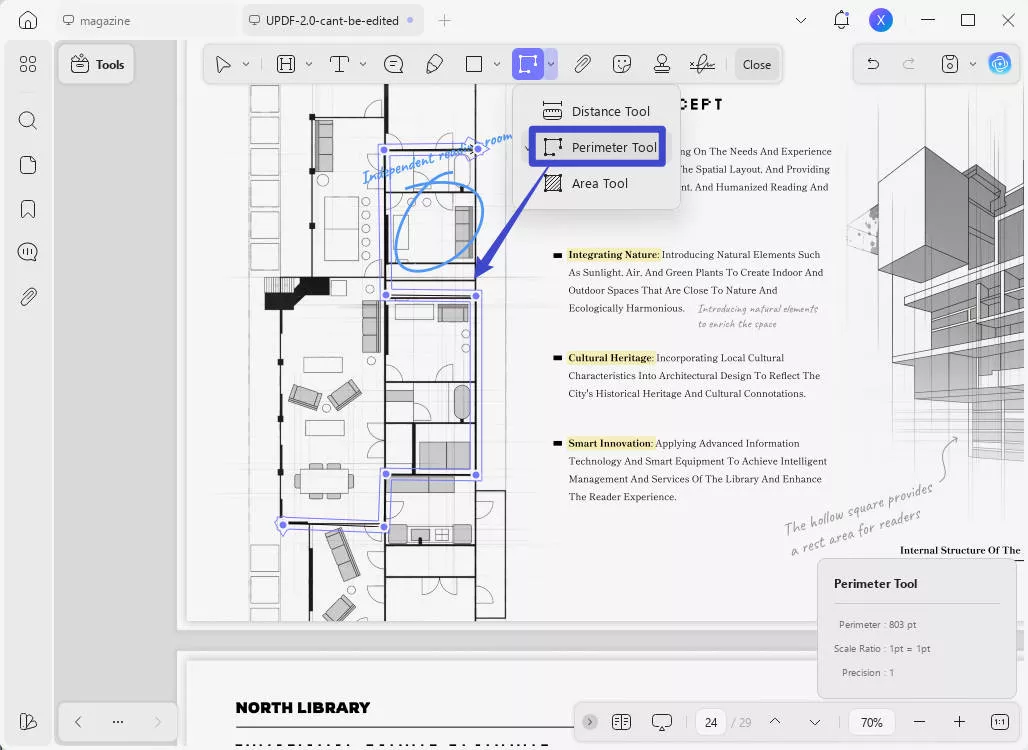
चरण 4 - क्षेत्रफल मापें
मापन उपकरणों में से " एरिया टूल " चुनें। क्षेत्र के लिए एक प्रारंभिक स्थान चुनें और वहाँ क्लिक करें। फिर, उस क्षेत्र के प्रत्येक कोने पर क्लिक करें जिसे आप माप रहे हैं। एरिया टूल प्रत्येक नए क्लिक के साथ आकार बदलेगा और समायोजित होगा। जिस क्षेत्र को आप मापना चाहते हैं, उसके अंतिम बिंदु पर क्लिक करने के बाद, माप समाप्त करने के लिए अंतिम बिंदु पर डबल-क्लिक करें।
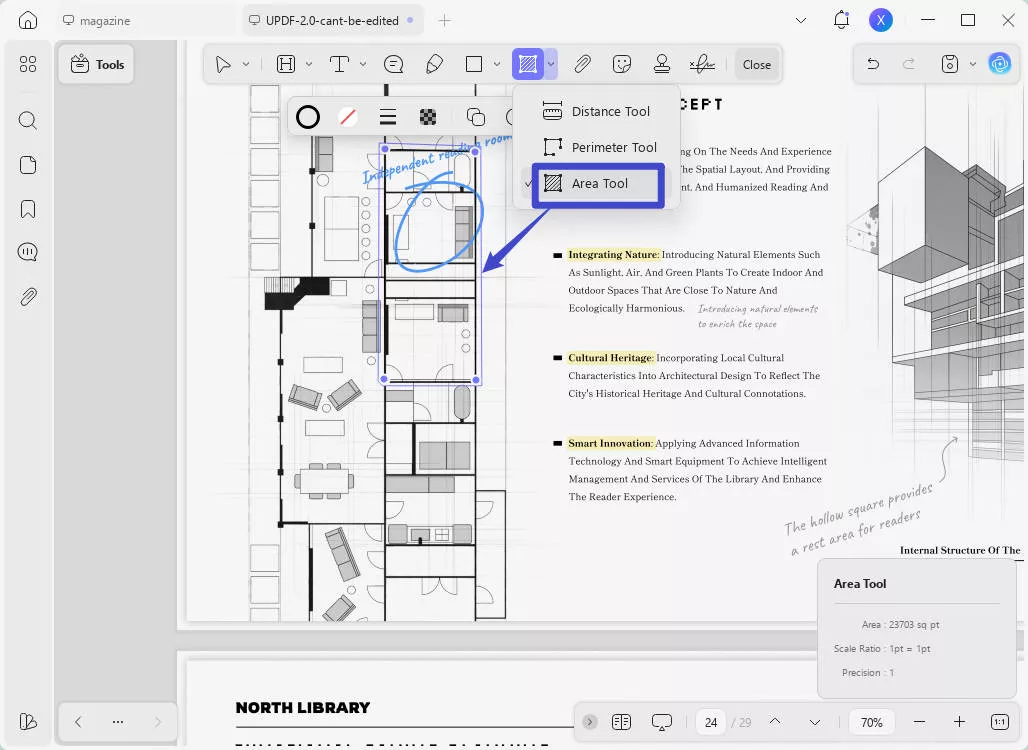
चरण 5 - माप अनुकूलित करें
माप लेने के बाद, आप गुणों को अनुकूलित कर सकते हैं। माप पर क्लिक करके, आप रेखा का रंग, अपारदर्शिता और मोटाई बदल सकते हैं। इसके अतिरिक्त, आप माप के बारे में नोट्स जोड़ने के लिए "नोट" चुन सकते हैं।
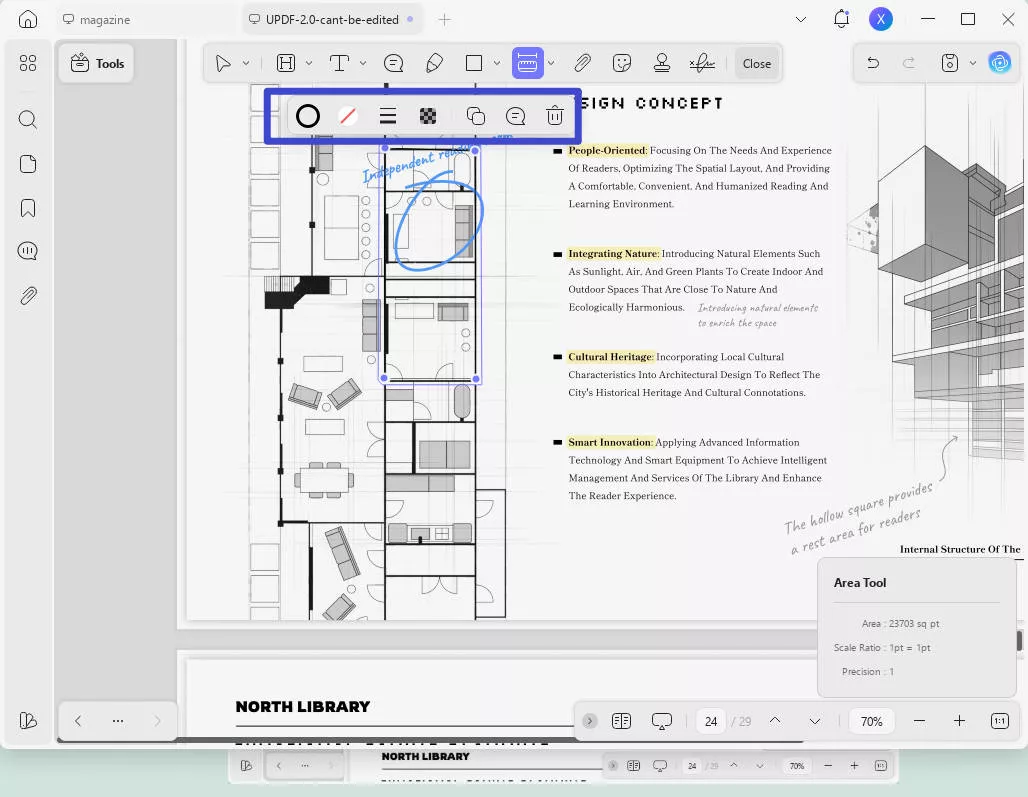
चरण 6 - फ़ाइल सहेजें
एक बार जब आप सभी आवश्यक माप ले लें, तो दाईं ओर " सहेजें " के बगल में स्थित संकीर्ण बटन पर क्लिक करें, और अपने पीडीएफ को सहेजने के लिए अपनी पसंदीदा विधि चुनें।
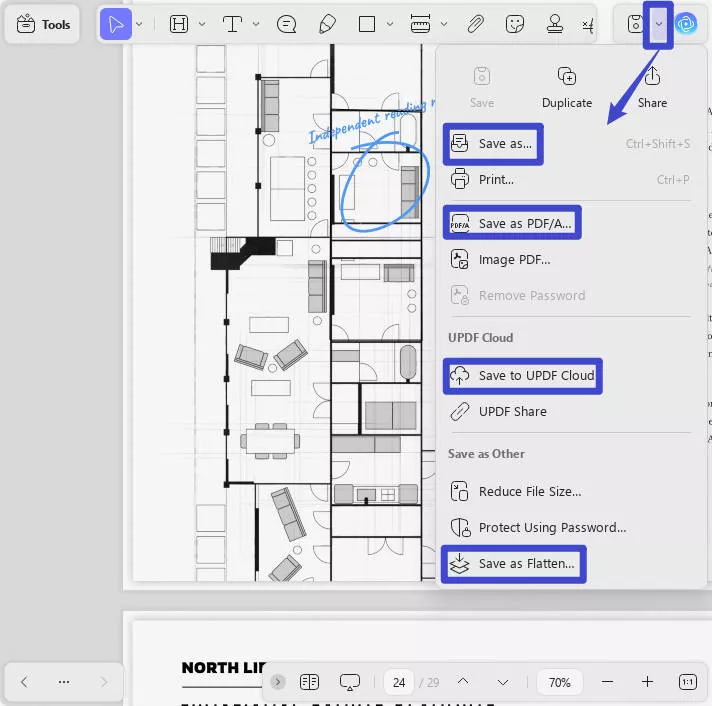
PDF को मापने के अलावा , UPDF में कई अन्य सुविधाएँ भी हैं जो आपके काम या पढ़ाई में आपकी मदद कर सकती हैं। UPDF में आपकी पढ़ाई में मदद करने के लिए कई एनोटेशन टूल हैं, जैसे हाइलाइटिंग, स्टिकी नोट्स, मज़ेदार स्टिकर और टिप्पणियाँ जोड़ना। UPDF में टेक्स्ट इमेज को एडिट करने योग्य टेक्स्ट में बदलने के लिए एक OCR फ़ीचर भी है, साथ ही PDF को कस्टमाइज़ करने में मदद करने के लिए एडिटिंग फ़ीचर, पासवर्ड सुरक्षा जैसी सुरक्षा सुविधाएँ और अनुवाद, सारांश और कंटेंट तैयार करने के लिए AI टूल भी हैं।
आप Howtogeek की इस समीक्षा को पढ़कर UPDF के बारे में अधिक जान सकते हैं कि UPDF Adobe Acrobat से बेहतर क्यों है, और जब आप UPDF की सभी सुविधाओं को आज़माने के लिए तैयार हों, तो अपना निःशुल्क परीक्षण शुरू करने के लिए नीचे दिए गए बटन पर क्लिक करें!
Windows • macOS • iOS • Android 100% सुरक्षित
अंतिम विचार
आप PDF में दूरियाँ और परिमाप मापने के लिए Adobe Acrobat माप उपकरण का उपयोग कर सकते हैं और Adobe Acrobat के साथ तेज़ी से और प्रभावी ढंग से सटीक माप बना सकते हैं। हालाँकि, अगर Adobe Acrobat आपके लिए बहुत महंगा है, तो आप UPDF के अन्य सभी PDF उपकरणों के साथ-साथ UPDF का उपयोग करके भी दूरी, परिमाप और क्षेत्रफल माप सकते हैं।
UPDF डाउनलोड करने और आज ही अपना निःशुल्क परीक्षण शुरू करने के लिए नीचे दिए गए बटन पर क्लिक करें। अगर आप UPDF ही ढूंढ रहे हैं, तो नीचे दी गई तस्वीर पर क्लिक करके आप भारी छूट पर प्रो संस्करण में अपग्रेड कर सकते हैं।
Windows • macOS • iOS • Android 100% सुरक्षित
 UPDF
UPDF
 Windows के लिए UPDF
Windows के लिए UPDF Mac के लिए UPDF
Mac के लिए UPDF iPhone/iPad के लिए UPDF
iPhone/iPad के लिए UPDF Android के लिए UPDF
Android के लिए UPDF UPDF AI Online
UPDF AI Online UPDF साइन
UPDF साइन PDF संपादित करें
PDF संपादित करें PDF पर टिप्पणी करें
PDF पर टिप्पणी करें PDF बनाएं
PDF बनाएं PDF फ़ॉर्म
PDF फ़ॉर्म लिंक संपादित करें
लिंक संपादित करें PDF रूपांतरित करें
PDF रूपांतरित करें OCR
OCR PDF से Word
PDF से Word PDF से छवि
PDF से छवि PDF से Excel
PDF से Excel PDF व्यवस्थित करें
PDF व्यवस्थित करें PDF मर्ज करें
PDF मर्ज करें PDF विभाजित करें
PDF विभाजित करें PDF क्रॉप करें
PDF क्रॉप करें PDF घुमाएँ
PDF घुमाएँ PDF सुरक्षित करें
PDF सुरक्षित करें PDF पर हस्ताक्षर करें
PDF पर हस्ताक्षर करें PDF संशोधित करें
PDF संशोधित करें PDF स्वच्छ करें
PDF स्वच्छ करें सुरक्षा हटाएँ
सुरक्षा हटाएँ PDF पढ़ें
PDF पढ़ें UPDF क्लाउड
UPDF क्लाउड PDF संपीड़ित करें
PDF संपीड़ित करें PDF प्रिंट करें
PDF प्रिंट करें बैच प्रोसेस
बैच प्रोसेस UPDF AI के बारे में
UPDF AI के बारे में UPDF AI समाधान
UPDF AI समाधान एआई उपयोगकर्ता मार्गदर्शिका
एआई उपयोगकर्ता मार्गदर्शिका UPDF से जुड़े प्रश्न
UPDF से जुड़े प्रश्न PDF का संक्षेपण करें
PDF का संक्षेपण करें PDF का अनुवाद करें
PDF का अनुवाद करें PDF के साथ चैट करें
PDF के साथ चैट करें AI के साथ चैट करें
AI के साथ चैट करें छवि के साथ चैट करें
छवि के साथ चैट करें PDF को माइंड मैप में बदलें
PDF को माइंड मैप में बदलें PDF की व्याख्या करें
PDF की व्याख्या करें विद्वान अनुसंधान
विद्वान अनुसंधान पेपर सर्च
पेपर सर्च AI प्रूफरीडर
AI प्रूफरीडर AI राइटर
AI राइटर AI होमवर्क हेल्पर
AI होमवर्क हेल्पर AI क्विज़ जेनरेटर
AI क्विज़ जेनरेटर AI मैथ सॉल्वर
AI मैथ सॉल्वर PDF से Word
PDF से Word PDF से Excel
PDF से Excel PDF से PowerPoint
PDF से PowerPoint उपयोगकर्ता गाइड
उपयोगकर्ता गाइड UPDF ट्रिक्स
UPDF ट्रिक्स अक्सर पूछे जाने वाले प्रश्न
अक्सर पूछे जाने वाले प्रश्न UPDF समीक्षाएं
UPDF समीक्षाएं डाउनलोड केंद्र
डाउनलोड केंद्र ब्लॉग
ब्लॉग न्यूजरूम
न्यूजरूम तकनीकी विनिर्देश
तकनीकी विनिर्देश अपडेट्स
अपडेट्स UPDF बनाम Adobe Acrobat
UPDF बनाम Adobe Acrobat UPDF बनाम Foxit
UPDF बनाम Foxit UPDF बनाम PDF Expert
UPDF बनाम PDF Expert







 Lizzy Lozano
Lizzy Lozano 



 Enola Miller
Enola Miller